很多人不知道WIN8安装IIS?今日为你们带来的文章是关于WIN8安装IIS的简单步骤,还有不清楚小伙伴和小编一起去学习一下吧。
WIN8安装IIS的简单步骤

点“Windows”键进入“开始”菜单,再打开“所有应用”,然后找到并打开“Windows系统”里的“控制面板”。
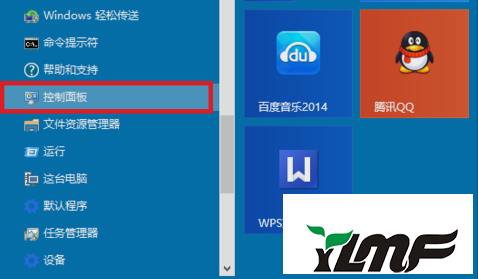
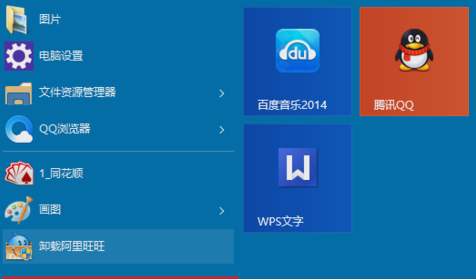
在控制面板里打开“程序”。
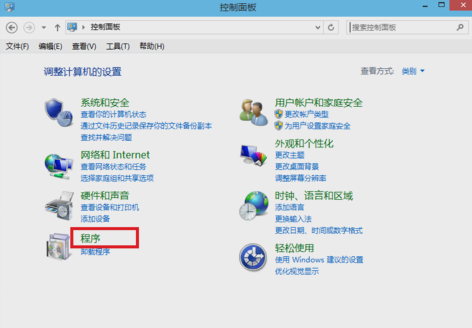
进去以后,再打开“启用或关闭Windows功能”。
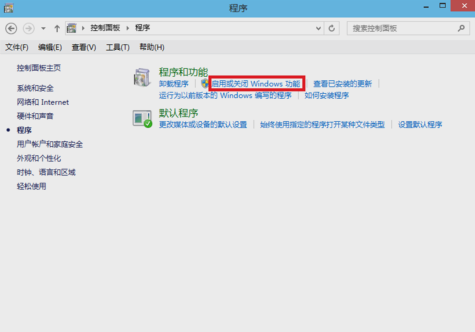
在“Windows功能”里打开“Internet Information Services”,然后在Internet Information Services功能展开选中框里依据需要选中便可,例如小编我要用FTP功能,能运行ASP.NET程序等等,只要选择这些功能就行了。选好以后点“确定”。
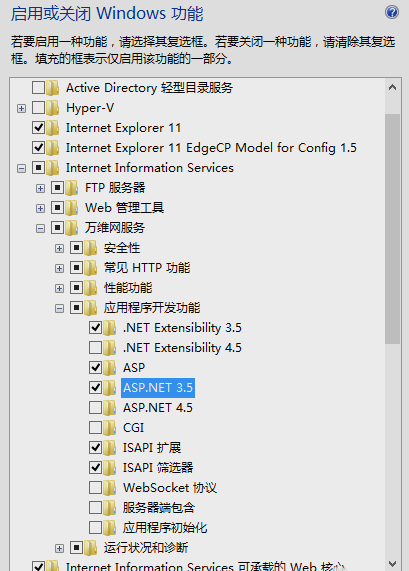
最后Windows功能就会开始下载并安装你要的功能的程序,等待安装完成,再重启电脑便可。
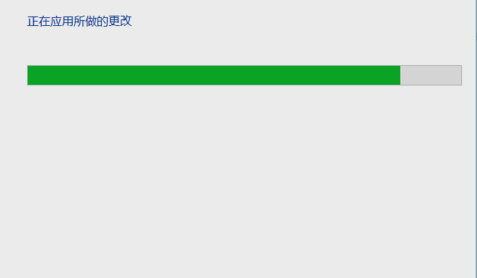
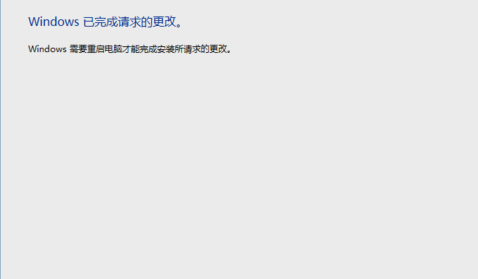
以上这里为各位分享了WIN8安装IIS的简单教程。有需要的朋友赶快来看看本篇文章吧。




